
LINEには、プロフィール画像をテキストに変更できる「テキストプロフィール」機能があります。しかし、設定方法やアレンジ方法がわからない人も多いのではないでしょうか。
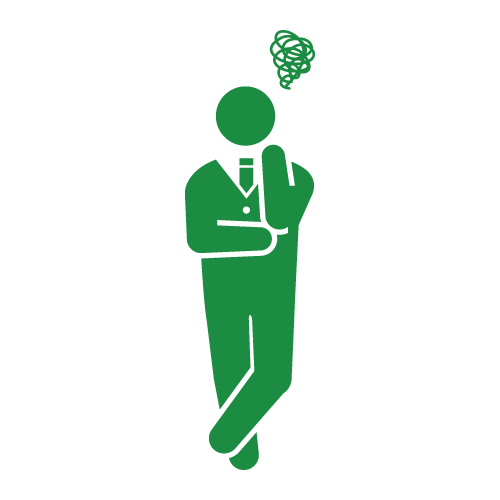
- 文字のアイコン画像の作り方は?
- テキストプロフィールの作成方法を知りたい
- ラインのアイコンをアレンジしたい!
LINEのアイコンに、文字を入れたいと思ったことはありませんか? 本記事では「テキストプロフィール」について解説します。
プロフィール画像を自分の名前や会社名などに設定したい方は、ぜひ参考にしてみてください。
目次
LINEのテキストプロフィールとは

LINEのテキストプロフィールとは、背景色やフォントを選び、文字を入力して作成するアイコンのことです。
設定はパソコン版とスマホ版のLINE、それぞれで操作できます。会社名や名前、好きな文字を入れたい場合に役立つ機能です。
LINEのアイコンにテキストプロフィールを設定する方法
LINEのアイコンにテキストプロフィールを設定する方法を紹介します。
スマホ版
「ホーム」>「設定」※もしくはアイコン>「プロフィール」
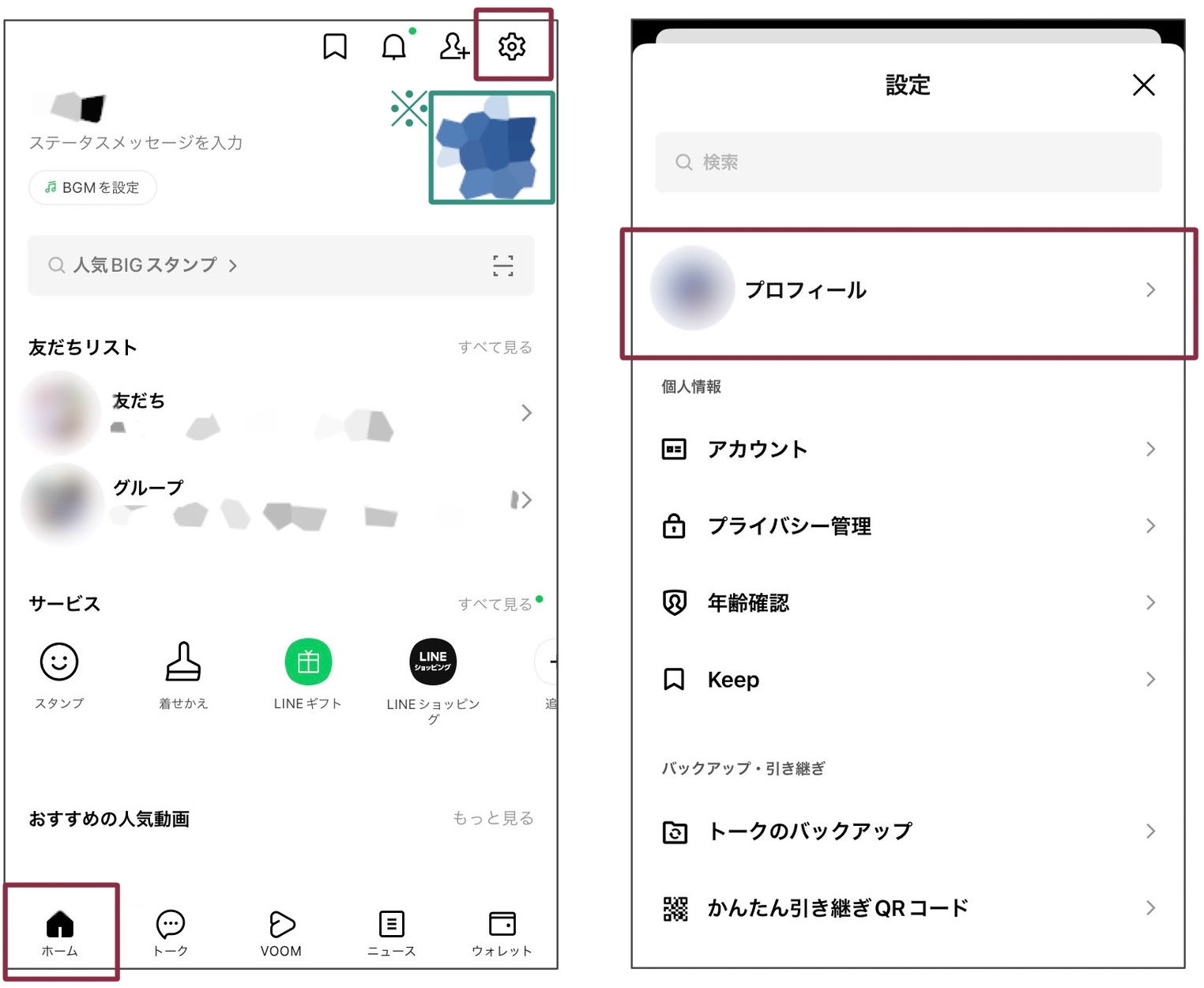
「アイコン」>「カメラで撮影」>「テキスト」で内容を設定して「→」
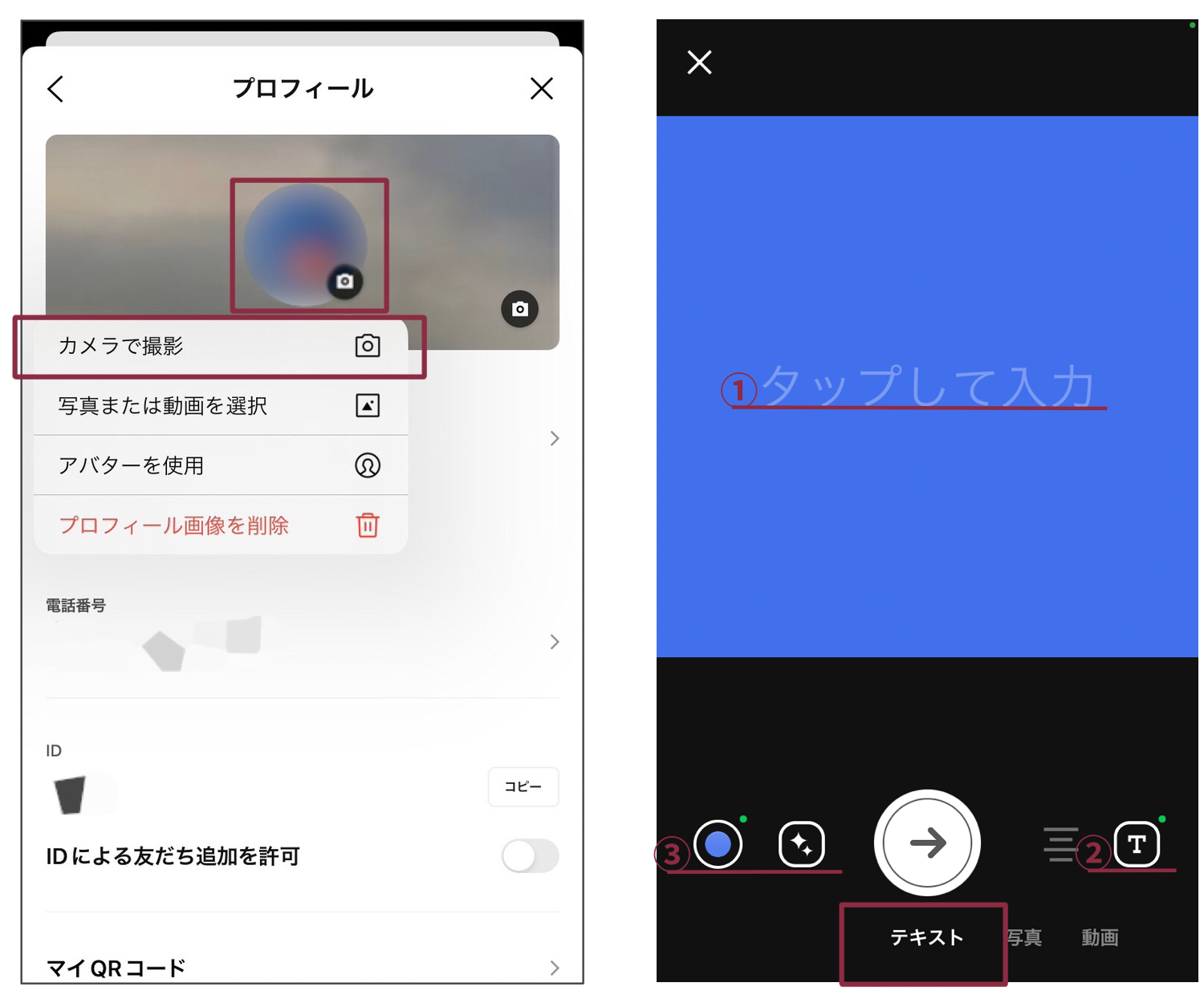
- テキスト入力
- フォント選択
- 背景色選択
文字サイズや角度を設定して「完了」
※文字数は81文字まで表示されますが、円の中に収まるのはそれ以下です。
※「ストーリーに投稿」にチェックを入れると、LINE VOOMにも投稿されます。
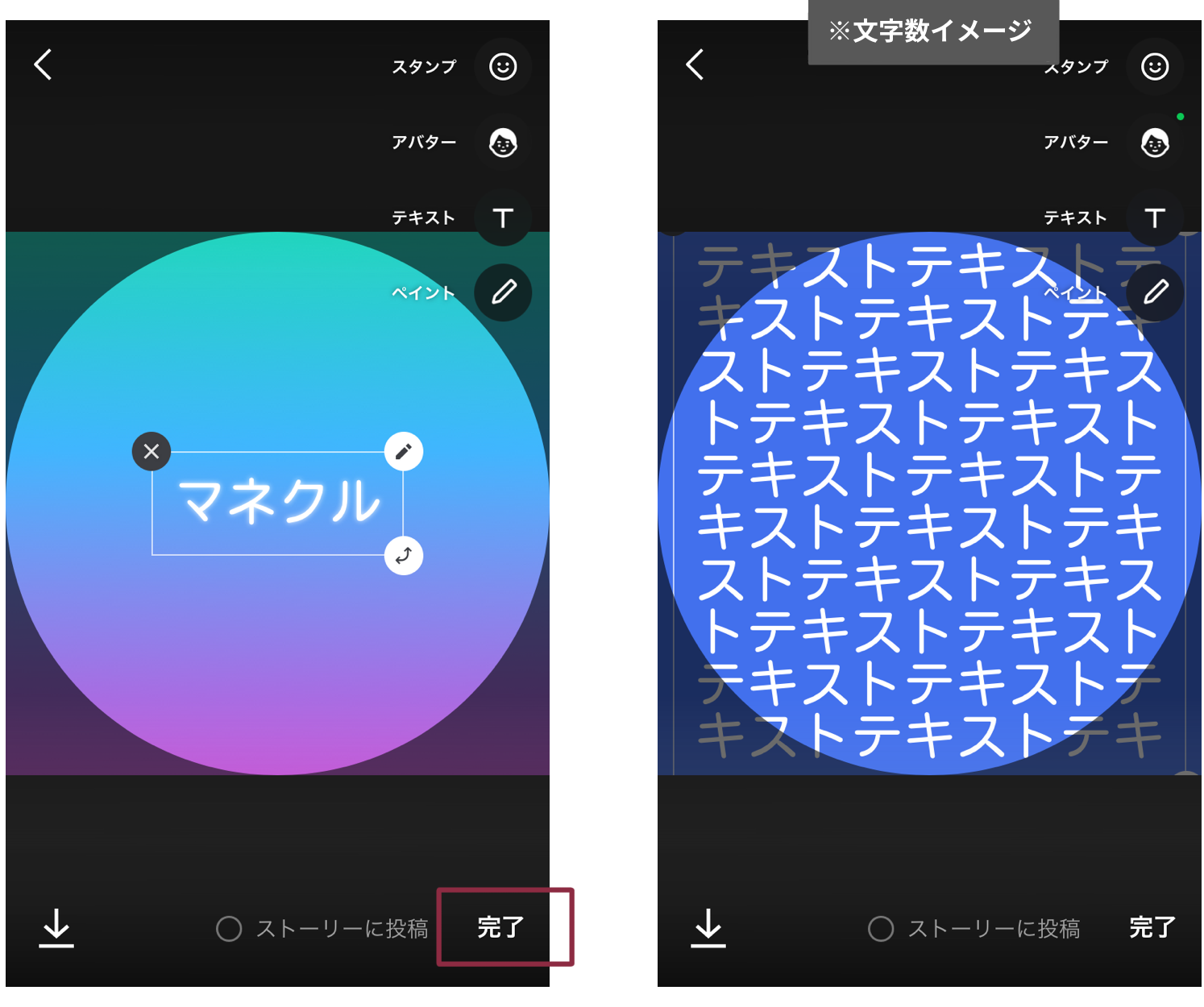
以上で設定が完了です。
パソコン版
パソコン版LINEの画面左下「…」>「設定」
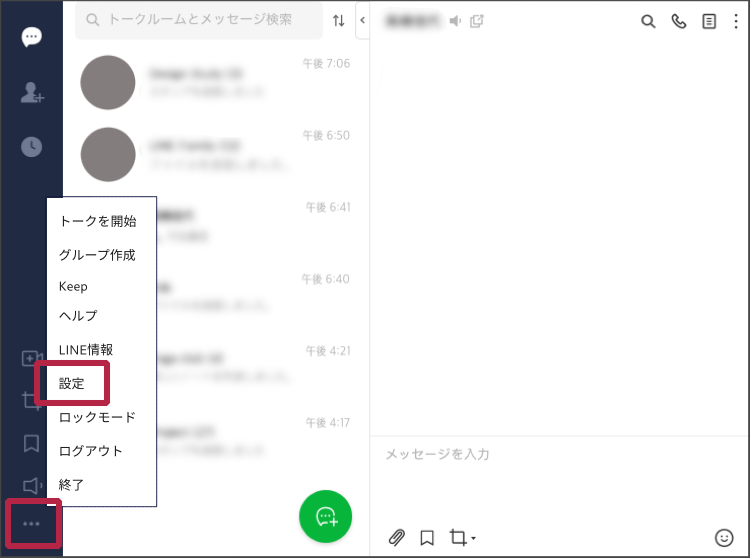
「基本設定」>「カメラマーク」>「テキストプロフィール」
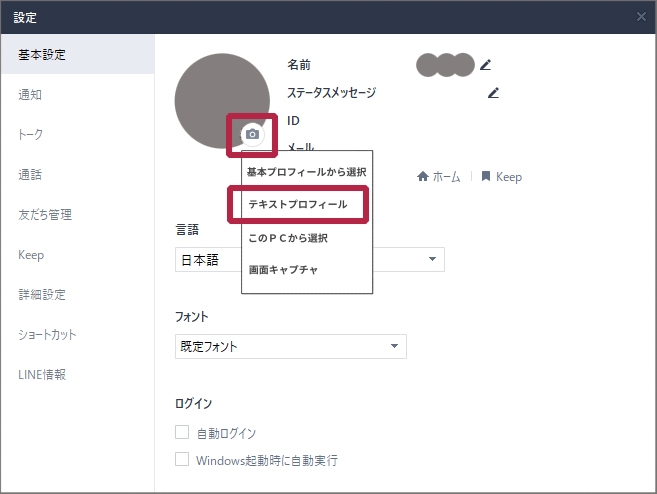
テキストを入力、フォント・文字色・背景色を選択して「確認」
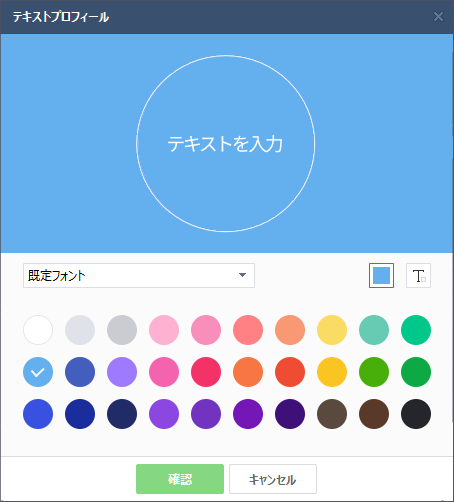
※テキストは「Shift+Enter」で改行できます。
※文字数は27文字まで入力できます。
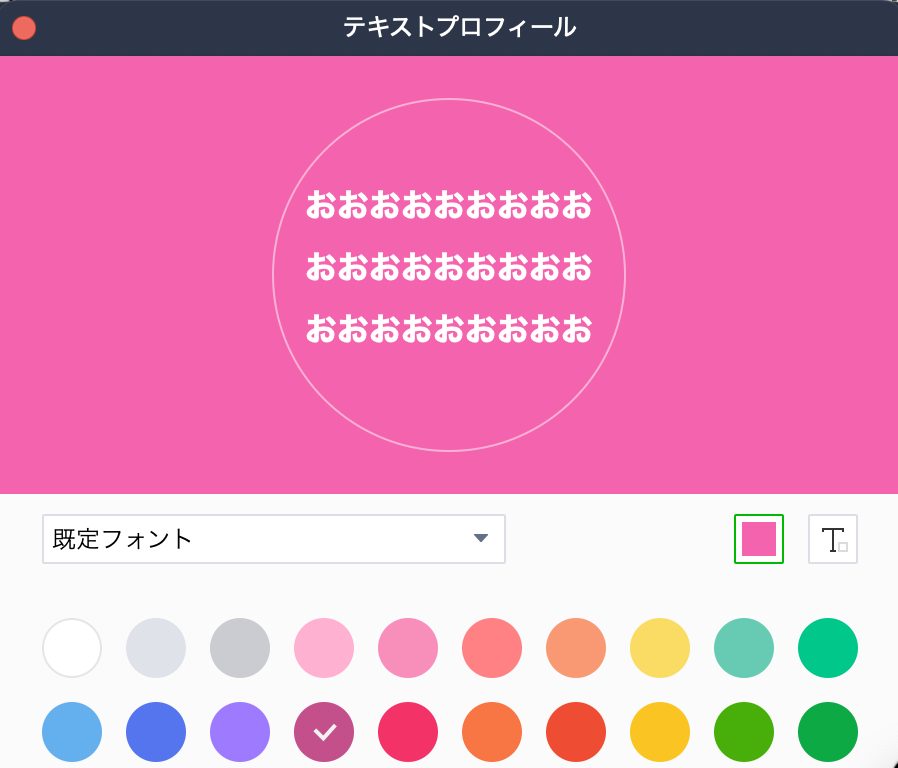
以上で設定が完了です。
テキストプロフィールに関するよくある質問
テキストプロフィールに関する、よくある質問に回答します。
LINEのプロフィールを更新したら通知される?
LINEアイコンの設定や変更をしても、LINEの友だちに通知はされません。
ただ、プロフィールの更新が行われると、緑の丸が表示されるようになります。
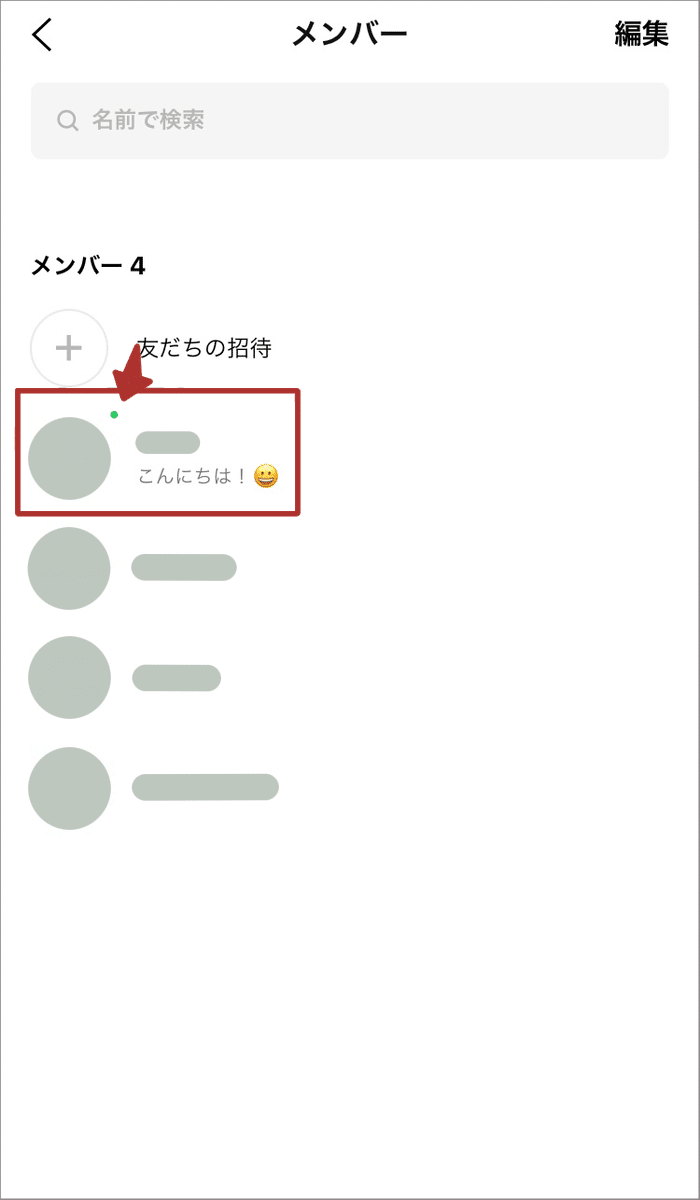
プロフィールの更新とはアイコン変更だけに限らず、ステータスメッセージや名前、背景、BGMなどの変更も含まれます。
LINEの友だちがプロフィール画像を開いてくれるまで、表示され続けます。
グループアイコンも文字に変更できる?
テキストプロフィールは、自分のプロフィール画像を設定する機能のため、グループアイコンには設定できません。
グループアイコンを文字にしたい場合は、あらかじめ文字入りの画像を用意の上、設定してみてください。
まとめ
本記事では、LINEアイコンに「テキストプロフィール」を設定する方法を紹介いたしました。
フォントを変えたり、色を使ったりすることによっておしゃれなアイコンを設定できます。プロフィール画像を文字で表現したい場合は、ぜひ活用してみてください。










-1.jpeg)

